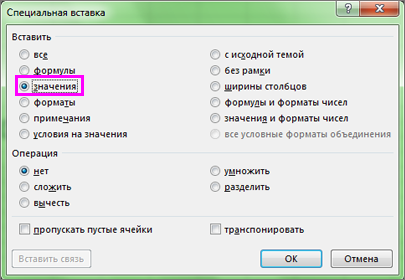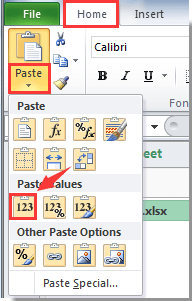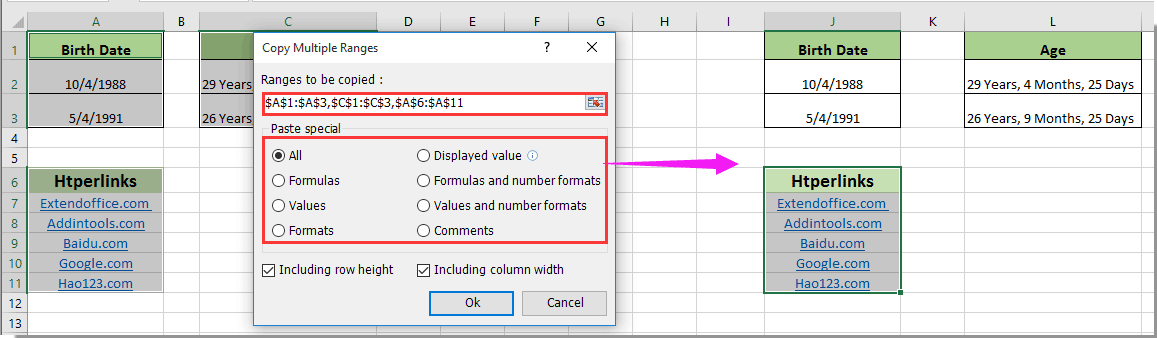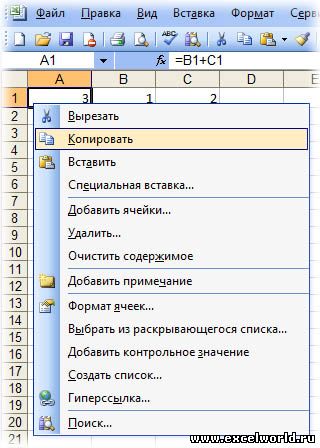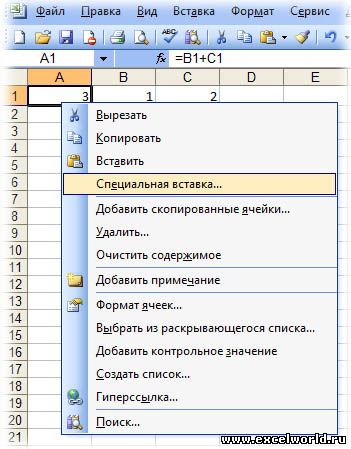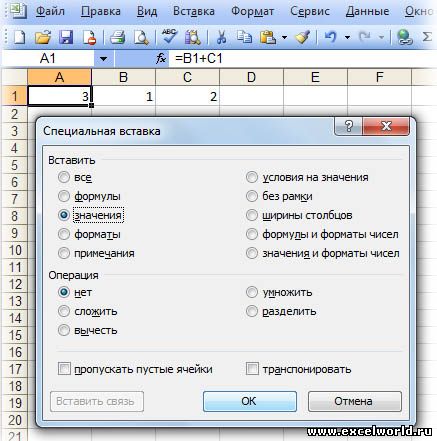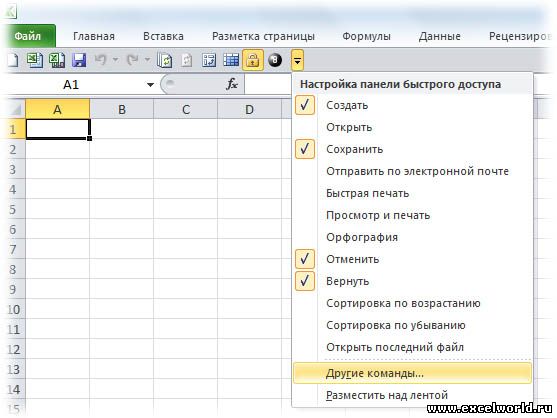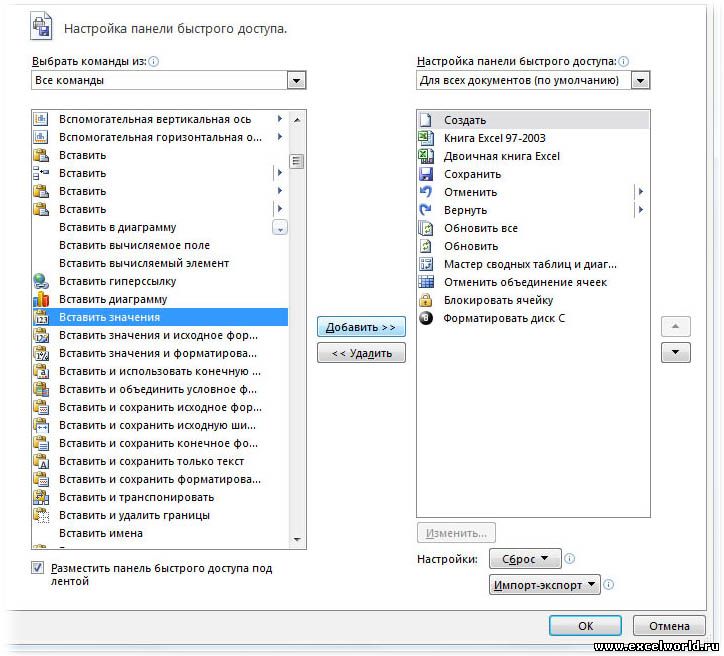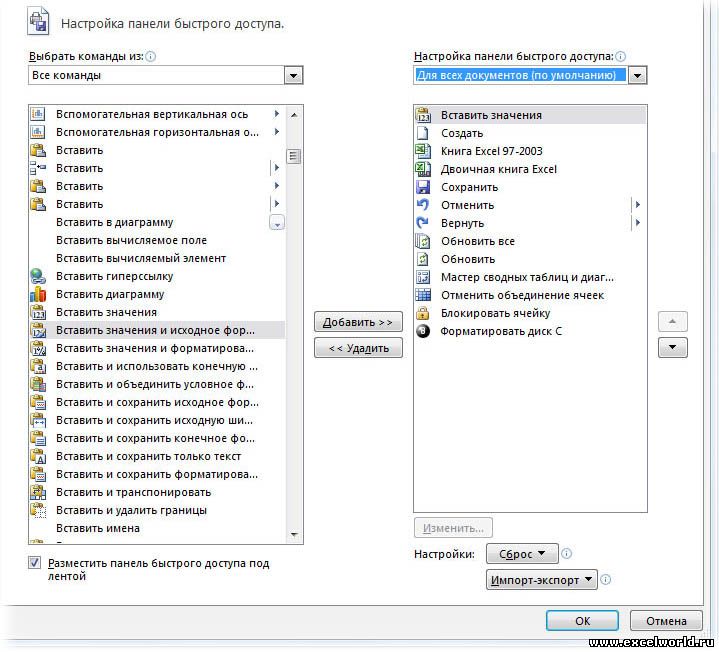Как вставить значение без формулы
Как в офисе.
В принципе все тоже самое можно сделать и в несколько действий без специальной вставки, но с ней, вы сейчас увидите, значительнее удобнее.
Специальная вставка в Excel. Пример использования
Затем появиться таблица с картинки номер 1. Выбираем галочку «только значения».
Это был пример, а теперь разберем все предлагаемые варианты.
Здесь вроде ясно, можно вставить отдельно то, что содержится в ячейке. Вставляли значения мы в примере выше.
Далее еще интереснее
— вставить условия на значения. Понимаем буквально, поверх значений вставляем условия. Это либо проверка данных ( выпадающий список ) или условное форматирование.
Т.е. если нужно наложить дополнительные условия.
— вставить с исходной темой. Тема в Excel это формат всей книги или листа. Применяется для единообразной цветой схемы или форматов диаграмм. Если для этого листа применена одна тема, а вставить нужно другую. применяется этот пункт. Честно говоря, я пользуюсь редко этой функцией.
— вставить без рамки. Вставляем без формата границ
— вставить ширины столбцов. Вставляем форматирование Ширина столбца.
— формулы и форматы чисел. Вставляются и формулы и форматы
— значения и форматы чисел. Очень удобно. Вставляется не только значения, но и форматы чисел.
Раздел Операция (сложить, вычесть, разделить, умножить)
Классная штука! Например, у вас есть два диапазона
А вам нужно разделить данные из столбца D на данные из столбца B (см. картинку). Без формул. Здесь нам и пригождается Специальная вставка в Excel.
Выделяем диапазон B3:B5. Копируем. Выделяем диапазон D3:D5. Нажимаем Специальная вставка. И отмечаем галочку «разделить»
Вуаля. Попробуйте сами — понравится.
Напоследок три бомбы специальной вставки
Гарантирую эти возможности сохранят вам кучу времени
1. Пропускать пустые ячейки
У вас есть диапазон из столбца D. А надо его вставить в В без потери данных в В.
Ну вы поняли. Если не использовать функцию «Пропускать пустые ячейки» специальной вставки, то пустыми значениями из столбца D затрутся непустые значение из B. Это огорчает. Выручает Специальная вставка.
2. Транспонировать. Когда столбцы надо сделать строками и наоборот. Я даже отдельную статью написал
3. В левом нижнем углу есть кнопка Вставить связь. Каюсь, узнал о ней только несколько месяцев назад. Все просто, вставляются связи на те ячейки (по-простому ссылки), которые вы выделили. Если у вас разрывный диапазон супер-удобно!
Подписывайтесь на сайт и заходите в группу ВК:
А так же читайте другие статьи:
Похожие статьи
Существует ли сочетание клавиш для вставки только значений?
Важно: Данная статья переведена с помощью машинного перевода, см. Отказ от ответственности. Используйте английский вариант этой статьи, который находится здесь, в качестве справочного материала.
В Excel нет сочетания клавиш для копирования и вставки только значений. Но для быстрой вставки значений можно использовать параметр Специальная вставка. Вот как это сделать.
Выделите ячейки, которые содержат значения, которые нужно скопировать и нажмите Клавиши Ctrl + C.
Щелкните левую верхнюю ячейку области вставки и нажмите Сочетание клавиш Ctrl + Alt + V.
Чтобы выбрать пункт значения клавишу Vи нажмите клавишу ВВОД.
Вы также можете использовать Сочетание клавиш Ctrl + C > Сочетание клавиш Alt + E + S + V.
Дополнительные сведения о сочетаниях клавиш см. в статье Сочетания клавиш в Excel.
Примечание: Отказ от ответственности относительно машинного перевода. Данная статья была переведена с помощью компьютерной системы без участия человека. Microsoft предлагает эти машинные переводы, чтобы помочь пользователям, которые не знают английского языка, ознакомиться с материалами о продуктах, услугах и технологиях Microsoft. Поскольку статья была переведена с использованием машинного перевода, она может содержать лексические,синтаксические и грамматические ошибки.
Как вставить значение без формулы
Как скопировать числа или значения без формул в Excel?
Когда вы копируете числа, которые являются результатами вычислений формул, в другие ячейки, эти числа будут изменены после вставки, потому что обычно вы копируете эти формулы вместо их вычисленных результатов. Эта статья поможет вам скопировать рассчитанные результаты формул без изменения значений в Excel.
Копирование чисел или значений без копирования формул в ячейки с помощью специальной команды «Вставить»
Если вы просто хотите скопировать вычисленные результаты, не копируя их формулы, вы можете использовать команду «Специальная вставка», как показано ниже, для копирования чисел без копирования формул, но она очистит все формулы и форматирование.
1. Выделите и скопируйте числа, которые вы хотите вставить без формул.
2. Выберите ячейку и щелкните ее правой кнопкой мыши. Затем нажмите кнопку Ценности вариант под Вставить вариант в контекстном меню, см. следующий снимок экрана:
3. После этого вы увидите, что все числа вставлены в ячейки назначения без формул.
Примечание: Специальная вставка команда очищает не только формулы, но и форматирование, например полужирный, цвет и т. д.
Копируйте числа или значения без копирования формул в ячейки с помощью Kutools for Excel
С помощью вышеуказанного метода вы можете потерять форматирование ячейки, если вы хотите вставить без формул, но сохранить форматирование ячейки, Kutools for ExcelАвтора К фактическому утилита может оказать вам услугу.
После установки Kutools for Excel, пожалуйста, сделайте следующее:
1. Скопируйте и вставьте значения ячеек и формулы в другое нужное место.
2. Затем выберите вставленные данные, из которых вы хотите удалить формулы, и нажмите Kutools > К фактическому, см. снимок экрана:
3. И все значения и формулы в диапазоне будут изменены на фактические значения без формул, форматирование ячеек также сохраняется, см. Снимок экрана:
Нажмите здесь, чтобы узнать больше о К фактическому.
Копируйте числа или формулы без изменения ссылок на ячейки с помощью Kutools for Excel
Если вы хотите скопировать как вычисленные результаты, так и формулы в другие ячейки, не меняя их значений, Kutools for Excel‘s Точная копия Инструмент может помочь вам быстро скопировать как числа, так и их формулы, не изменяя их значения в других ячейках Excel.
После установки Kutools for Excel, пожалуйста, сделайте следующее:
1. Нажмите Kutools > Точная копия, см. снимок экрана:
2. В Точная копия формулы диалоговое окно, нажмите 
Kutools for ExcelИнструмент Exact Copy позволяет легко копировать все формулы без изменения относительных ссылок на ячейки. Нажмите, чтобы узнать больше…
Как вставить значение без формулы
Как скопировать ячейку как текстовое значение, а не формулу в Excel?
Обычно, когда вы копируете ячейки с формулами и вставляете их в другие ячейки, формулы вставляются автоматически. Иногда может потребоваться скопировать отображаемые значения только в ячейки без формул. Эта статья предоставит вам методы копирования ячейки как текстового значения, а не формулы в Excel.
Вы можете скопировать ячейку как текстовое значение только с помощью встроенной функции Excel, сделайте следующее.
1. Выберите диапазон, который вы хотите скопировать только как текстовое значение, и нажмите Ctrl + C.
2. Щелкните, чтобы выбрать пустую ячейку для размещения скопированных ячеек.
3. Затем нажмите Главная > макаронные изделия > Ценности. Смотрите скриншот:
Затем скопированные ячейки вставляются как значения в пустые ячейки, выбранные на шаге 2.
Перед применением Kutools for Excel, Пожалуйста, сначала скачайте и установите.
1. Выделите диапазон с ячейками, в которые нужно вставить только текст, а затем щелкните Kutools > Копировать диапазоны. Смотрите скриншот:
2. в Копировать несколько диапазонов диалоговое окно, проверьте Отображаемое значение вариант, а затем щелкните OK кнопку.
3. Выберите пустую ячейку для поиска скопированных ячеек, а затем щелкните OK. Смотрите скриншот:
Затем копируются и вставляются только отображаемые значения выбранных ячеек.
Кроме того, с Копировать несколько диапазонов утилиту, вы можете одновременно копировать и вставлять ячейки с исходной высотой строк и шириной столбцов.
И вы можете скопировать несколько выбранных диапазонов одновременно с помощью этой утилиты в Excel. См. Показанный снимок экрана
Если вы хотите получить 30-дневную бесплатную пробную версию этой утилиты, пожалуйста, нажмите, чтобы загрузить это, а затем перейдите к применению операции в соответствии с указанными выше шагами.
Как вставить значение без формулы
Способ первый (работает во всех версиях Excel), самый известный, самый распространённый и. самый времязатратный.
В ячейке А1 находится формула, которая суммирует значения ячеек В1 (1) и С1 (2). Вместо неё мы хотим вставить результат её работы (3). Что мы для этого делаем?
1. Выделяем ячейку А1
2. Правой кнопкой мыши вызываем контекстное меню
3. В меню выбираем пункт Копировать
4. Опять правой кнопкой мыши вызываем контекстное меню (потому что оно пропадает после выбора любой команды из него)
5. Выбираем пункт Специальная вставка
6. В появившемся окне выбираем значения
Всё, теперь у нас вместо формулы =В1+С1 значение 3
Не кажется ли Вам, что семь шагов для такого простого действия, как вставка значения, многовато?
Способ второй (работает во всех версиях Excel), малоизвестный, но выполняется гораздо быстрее.
1. Выделяем ячейку А1
2. Мышью наводим на нижнюю границу ячейки, пока не получим курсор в виде крестика, каждый из лучей которого, увенчан стрелочками
3. Нажимаем правую кнопку мыши и перетаскиваем ячейку куда-нибудь (достаточно даже в соседнюю) и возвращаем назад
4. Отпускаем правую кнопку мыши и в появившемся меню выбираем пункт Копировать только значения
Готово. Но и это долго, к тому же не подходит тем кто привык пользоваться «горячими клавишами», а не мышкой.
Способ третий (работает в версиях Excel, вышедших после Excel 2003), неизвестный (в интернете я его не нашел), но выполняется ещё быстрее, хотя и требует разовой предварительной настройки Excel.
Итак, сначала добавим кнопку вставки значений на панель быстрого доступа (ПБД).
1. Нажимаем на кнопку настройки ПБД и из появившегося списка выбираем пункт Другие команды.
2. В меню Выбрать команды из: выбираем пункт Все команды и из появившегося списка выбираем иконку помеченную как Вставить значения.
3. Жмём кнопку Добавить и перемещаем появившуюся в списке справа иконку вверх списка.
4. На ПБД появилась наша кнопка
5. Нажимаем Alt и видим номер нашей кнопки (в данном случае это номер 1)
Всё, настройка закончена.
А как теперь пользоваться этой кнопкой?
Можно по прямому назначению:
1. Выделяем ячейку А1
2. Копируем (можно мышью, можно сочетанием клавиш)
3. Нажимаем кнопку Вставить значения
Быстро? Удобно? Думаю любители хоткеев оценят этот способ 🙂
Способ четвёртый, макросом.
Вставьте этот код в стандартный модуль личной книги макросов и при запуске Excel Вам всегда будет доступна быстрая вставка значений назначенным сочетанием клавиш (в примере это сочетание Ctrl+Shift+V).
Sub CopyPasteValue()
Selection.PasteSpecial Paste:=xlPasteValues
End Sub
У этого способа есть два недостатка:
1. После применения макроса стек истории изменений очищается и отмена последних действий становится невозможна.
2. Макросы должны быть разрешены.
Способ пятый, самый экзотический и самый. бесполезный 
Этот способ основан на том, что при обмене данными между приложениями формулы не сохраняются. Соответственно, если Вы будете копировать данные из Excel одной версии и вставлять в другую, то вставка будет производится значениями а не формулами. На видео я копирую формулу из Excel 2010 в Excel 2003 и наоборот. И в том и в том случае вставляется значение.